Отключение вычисления отдельных формул. Оптимизация вычислений.
Mathcad позволяет отключить вычисление какой-либо формулы. При этом она не будет влиять на последующие вычисления.
Чтобы не вычислять определенную формулу в документе:
- Щелкните правой кнопкой мыши на формуле.
- Выберите в контекстном меню пункт Disable Evaluations (Выключить вычисления), как показано на рис. 3.18.
Эквивалентный способ выключения вычисления отдельной формулы заключается в вызове диалогового окна Properties (Свойства) через одноименный пункт контекстного меню (см. рис. 3.18) или главного меню Format (Формат). В диалоге Properties следует перейти на вкладку Calculation (Вычисления) и установить там флажок Disable Evaluations (Выключить вычисления).
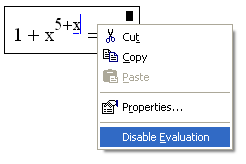
Рис. 3.18. Отключение вычисления формулы с помощью контекстного меню
Результат выключения формулы из процесса вычислений проиллюстрирован листингом 3.31. На нем выключен второй из операторов присваивания, о чем можно судить по наличию черного квадрата сразу за формулой. Соответственно, в последней строке выведенное значение переменной х "не чувствует" выключенного присваивания и остается равным 3.
Листинг 3.31. Вычисление второго оператора присваивания выключено:
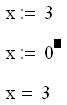
Оптимизация вычислений
Отличительная черта новых версий Mathcad – улучшенные возможности ускорения численных вычислений за счет применения элементов символьной математики. Непосредственно перед численным расчетом Mathcad автоматически пытается упростить выражение, используя символьный процессор. Это называется оптимизацией. За счет того что от версии к версии качество работы символьного процессора улучшается, символьное преобразование зачастую существенно ускоряет расчеты. Режим оптимизации включается либо в документе целиком, либо для отдельных формул.
Чтобы включить или отключить режим оптимизации всех выражений в активном документе, выберите команду Tools › Optimize › Worksheet (Сервис › Оптимизация › Документ), как показано на рис. 3.19. Содержание документа, изображенного на этом же рисунке, помогает понять математический смысл режима оптимизации: для ускорения вычисления нижнего (определенного) интеграла выгодно использовать его аналитическое решение, определенное символьным процессором.
Чтобы изменить режим оптимизации для отдельной формулы, не меняя выбранного режима для остальных выражений документа, выделите эту формулу линиями ввода и выберите в верхнем меню Tools › Optimize › Equation (Сервис › Оптимизация › Уравнение).
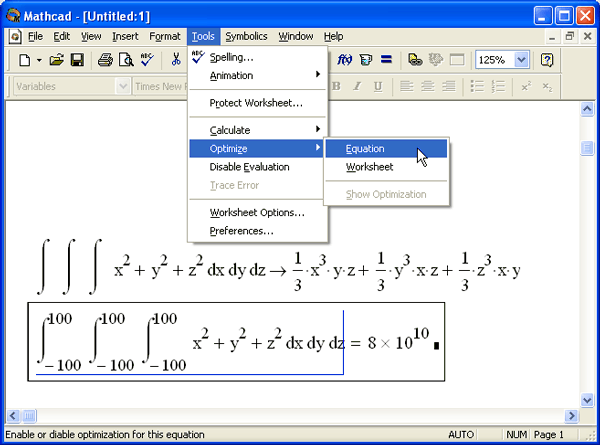
Рис. 3.19. Режим оптимизации вычислений